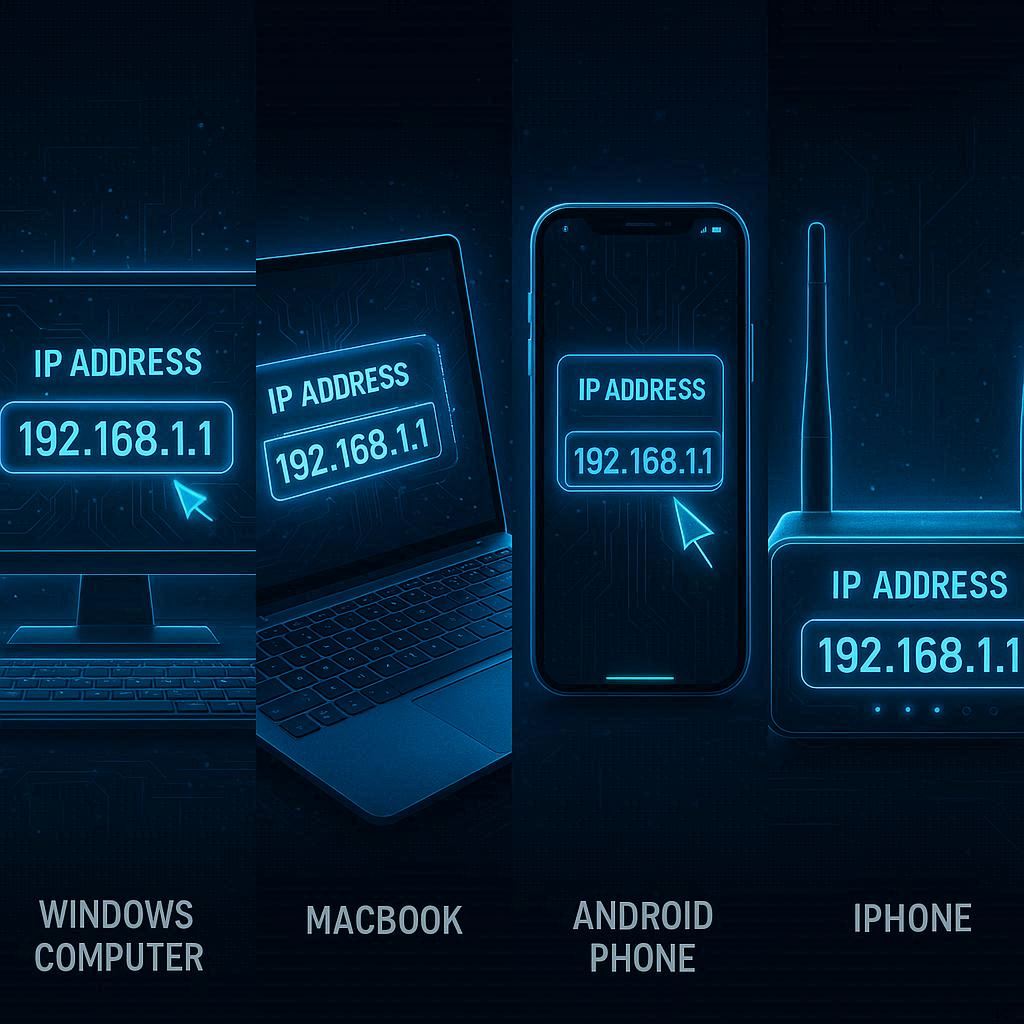O Que é um Endereço IP (e Porque Deves Saber o Teu Agora!)
O endereço IP é o bilhete de identidade digital do teu dispositivo na internet. Seja um portátil, smartphone ou router, tudo o que te liga à web tem um número único que grita: “Sou eu! Envia-me os dados!” Existem dois tipos essenciais: IP público (visível na internet) e IP privado (dentro da tua rede doméstica). Saber onde encontrar ambos pode proteger-te de ameaças e dar-te controlo total sobre a tua presença online.
Localiza o Teu Endereço IP em Segundos – O Guia Mais Rápido da Internet!
1. No Teu Computador com Windows – Hackeia o Sistema em 3 Passos
👉 Prime Windows + R e abre o mágico “Executar”.
👉 Escreve cmd e carrega em Enter – não tenhas medo do ecrã preto!
👉 Digita ipconfig e carrega em Enter.
👉 Desce até encontrares “Endereço IPv4” — será algo como 192.168.1.100. Este é o IP privado!
👉 Para descobrir o IP público, abre o Google e pesquisa “Qual é o meu IP?”. Voilà!
2. No Teu MacBook ou iMac – A Apple Também Tem Segredos Digitais
🍏 Clica no logótipo da Apple no canto superior esquerdo e escolhe “Preferências do Sistema”.
🍏 Vai a “Rede” e selecciona a tua ligação ativa (Wi-Fi, por exemplo).
🍏 No painel da direita, verás o IP privado (tipo 192.168.0.5).
🍏 Para o IP público, o Google volta a ser o teu melhor amigo.
3. No Teu Telemóvel Android – Simples, Rápido e Poderoso
📱 Vai a “Definições” > “Wi-Fi”.
📱 Toca na rede à qual estás ligado (como “Casa5G”).
📱 Desce até veres o endereço IP privado (tipo 192.168.1.102).
📱 Para o IP público, usa o Chrome e pesquisa: “Qual é o meu IP?”
4. No Teu iPhone – Apple Lovers, Isto é Para Vocês!
📲 Abre “Definições” > “Wi-Fi”.
📲 Toca no “i” ao lado da rede ativa.
📲 Descobre o IP privado num piscar de olhos (ex: 192.168.1.103).
📲 Pesquisa no Safari: “Qual é o meu IP?” para veres o endereço público.
5. No Teu Router – A Fonte de Todos os IPs Está Mesmo Aí em Casa
🌐 Abre o navegador no teu dispositivo.
🌐 Escreve 192.168.0.1 ou 192.168.1.1 na barra de endereços (vê o autocolante no router se precisares).
🌐 Faz login (admin/admin ou admin/password, a não ser que tenhas alterado).
🌐 Procura secções como “Estado” ou “Definições de Rede”. Lá estarão os IPs privado e público do teu router, revelados como num filme de hackers!
Hashtags:
#endereçoIP #descobrirIP #internetsegura #tecnologia #guiapassoapasso #IPpublico #IPprivado #windows #android #iphone #mac #router